

احصل على 93٪ خصم على مدى الحياة
صفقة حصرية
لا تفوت هذه الصفقة ، فهي تأتي مع Password Manager مجانًا.
تواصل 93% مغلق يعمل FastestVPN والاستفادة PassHulk إدارة كلمة المرور مجانًا
احصل على هذه الصفقة الآن!By نيك أندرسون لا توجد تعليقات 6 دقيقة
هل تريد أن تخدم شبكة Wi-Fi الأشخاص الذين تسمح لهم فقط؟ ثم هذا blog هو لك. شبكات Wi-Fi هي بوابة شخصية للإنترنت. كمورد ندفع مقابله ، قد يصبح من الصعب عليك الاستمتاع بالإنترنت بتجربته الكاملة إذا كانت الشبكة مزدحمة. يمكنك معالجة هذه المشكلة عن طريق طرد الأشخاص من شبكة Wi-Fi الخاصة بك.

في مجلة blog، سنشرح طريقتين يمكنك من خلالهما فصل المستخدمين عن شبكة Wi-Fi ، ونتحدث أيضًا عن نصائح لمنع شبكة Wi-Fi من الوصول غير المصرح به. جميع الطرق الموجودة على موجه Wi-Fi الخاص بك ، لذا تأكد من أن لديك حق الوصول إلى إعدادات المسؤول الخاصة بالجهاز. استشر دليل الجهاز أو ظهر الجهاز الافتراضي login.
يعد التحكم في الوصول إلى الوسائط (MAC) معرّفًا فريدًا لجهازك يسمح لأجهزة الشبكة باستخدامها لتمييزك عن الأجهزة الأخرى على الشبكة. هذا المعرف مشفر بشكل ثابت في الجهاز عند تصنيعه ، ولهذا السبب لا يمكن تغييره. عناوين الانترنت بروتوكول يتم تعيينها إلى عنوان MAC ، لذا فهذه هي الطريقة التي يتم بها إجراء اتصال موثوق.
مثل عنوانك ، تمتلك الأجهزة الأخرى التي تستخدم شبكة Wi-Fi عنوان MAC فريدًا يمكنك استخدامه لطردها من الشبكة. أول شيء عليك القيام به هو تحديد عنوان MAC الخاص بجهازك ، والأجهزة التي تعرفها.
بمجرد حصولك على المعلومات ، حان الوقت لذلك login إلى جهاز التوجيه. استخدم بيانات الاعتماد التي لديك لفتح لوحة إعدادات جهاز التوجيه من خلال متصفح الويب. تختلف واجهة المستخدم والقوائم باختلاف الشركات المصنعة ، لذلك قد تحتاج إلى البحث في اللوحة عن تصفية MAC. جهاز التوجيه المستخدم لهذا الدليل من TP-Link.
اكتب 192.168.0.1 في متصفح الويب. إنها البوابة الافتراضية. إذا كان موجه Wi-Fi متصلاً بمودم أو جهاز توجيه آخر كملحق ، فاكتب 192.168.1.1.
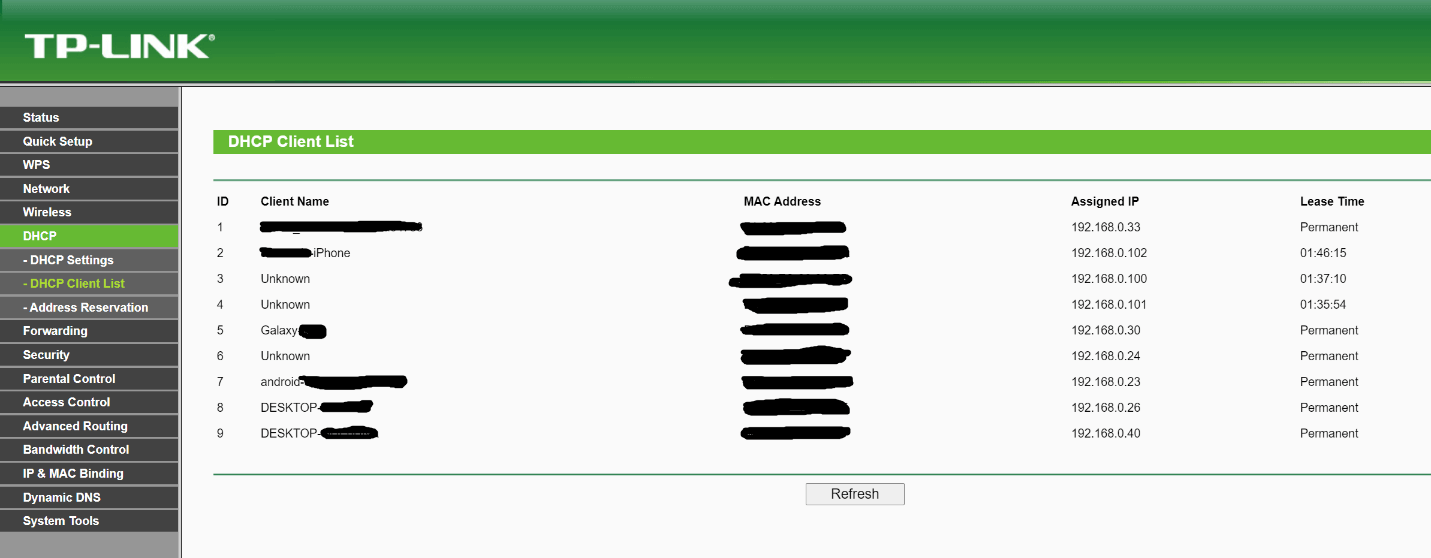
تعرف على الأجهزة اللاسلكية التي تريد استبعادها من القائمة وانسخ عنوان MAC الخاص بها. الآن ، اذهب إلى تصفية MAC، انقر فوق إضافة جديد، أدخل ال عنوان MAC، ثم انقر حفظ.
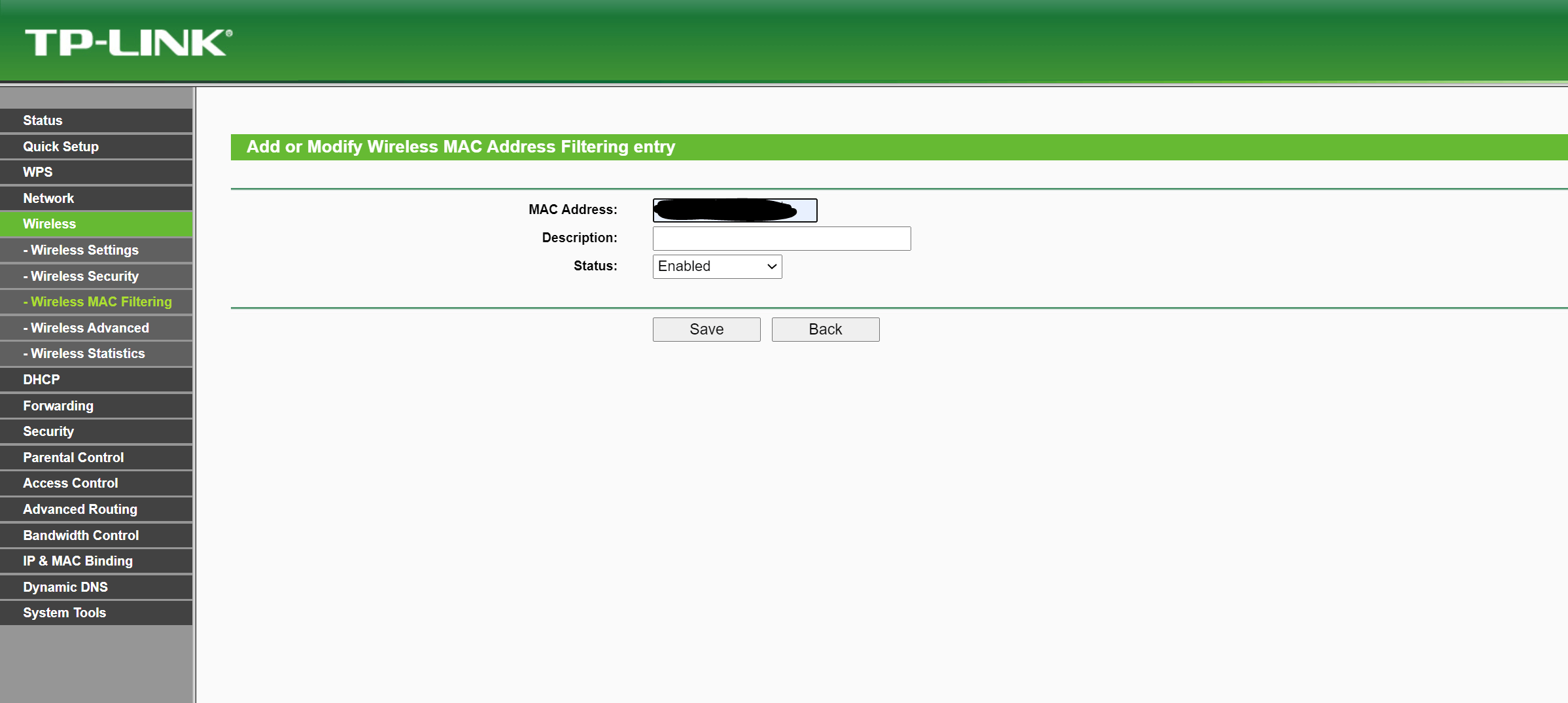
لا يمكن للأجهزة المضمّنة الوصول إلى شبكة Wi-Fi الآن حتى إذا كان لديها كلمة المرور.
كلمة المرور هي أمان أساسي يمكنك وضعه لمنع الأجهزة غير المعروفة من الاتصال بنقطة وصول Wi-Fi. سيضمن أن الأجهزة التي تحتوي على كلمة مرور فقط هي التي يمكنها استخدام الإنترنت الخاص بك. قد يكون هناك جيران أو شخص ما خارج منزلك اكتشف فجأة شبكة Wi-Fi مفتوحة وقرر استخدامها.
Login إلى لوحة جهاز التوجيه الخاص بك عن طريق كتابة 192.168.0.1 أو 192.168.1.1 في متصفح الويب. انتقل إلى قسم اللاسلكي وتحقق من وجود خيار
قم بتمكين مصادقة WPA / WPA2. سيسمح لك بتعيين كلمة مرور لشبكة Wi-Fi وتمكين الاتصال المشفر. إذا كان الوصول المشار إليه محميًا بكلمة مرور بالفعل ، فقم بتغيير كلمة المرور بكلمة مرور جديدة. استخدم مزيجًا من الأحرف الكبيرة والصغيرة والرموز والأرقام لكلمة مرور قوية لا يمكن اختراقها بسهولة.
من خلال تغيير كلمة المرور ، سيتم إطلاق جميع الأجهزة المتصلة على الفور من الشبكة. بعد ذلك ، يمكنك إعادة توصيل جهازك ومشاركة كلمة المرور الجديدة مع الأشخاص الذين تريد السماح لهم بذلك. على الرغم من أن هذه الطريقة تتطلب توصيل كل جهاز مرة أخرى ، ولا يمكن للضيوف المتكررين إعادة الاتصال بمجرد زيارتهم مرة أخرى ، إلا أنها أسهل قليلاً من العثور على كل عنوان MAC.
هذه ليست طريقة لطرد الأشخاص من شبكة Wi-Fi ولكنها تعمل على الحد من مقدار النطاق الترددي الذي يمكنهم استخدامه. إذا كان التباطؤ هو مصدر قلقك ، فربما يمكنك وضع قيود على سرعة التنزيل / التحميل ، بدلاً من حظر الوصول إلى الأجهزة تمامًا.
مرة أخرى ، تختلف القوائم من مصنع لآخر ، لكن الإعداد الذي تريد البحث عنه هو التحكم في النطاق الترددي. أولاً ، ستحتاج إلى تعيين الأجهزة لعنوان IP. بشكل افتراضي ، يتم تخصيص عنوان IP ديناميكي لكل جهاز على الشبكة. سيضمن تعيين عنوان IP باستخدام عنوان MAC استخدامه دائمًا بواسطة الجهاز عند الاتصال. إنها الخطوة الأولى نحو وضع الجهاز في قائمة قواعد التحكم في النطاق الترددي.
بمجرد الدخول إلى صفحة التحكم في النطاق الترددي ، انقر فوق الزر لإضافة أجهزة. أدخل عنوان IP للجهاز الذي تريد تقييده. هذا مؤشر مفيد لك. إذا كان الخيار يسمح لك بتقييد الأجهزة عن طريق تعيين نطاق IP ، فسيؤدي ذلك إلى تسهيل الأمور عليك. إذا كان لديك 5 أجهزة ، فقم بتعيين عنوان IP في سلسلة ، بحيث يمكنك تطبيق قاعدة تحكم في النطاق الترددي الشامل على نطاق IP. (من 192.168.0.10 إلى 192.168.0.15 ، على سبيل المثال)
عرض النطاق الترددي للخروج هو سرعة التحميل ، وعرض النطاق الترددي للدخول هو سرعة التنزيل.
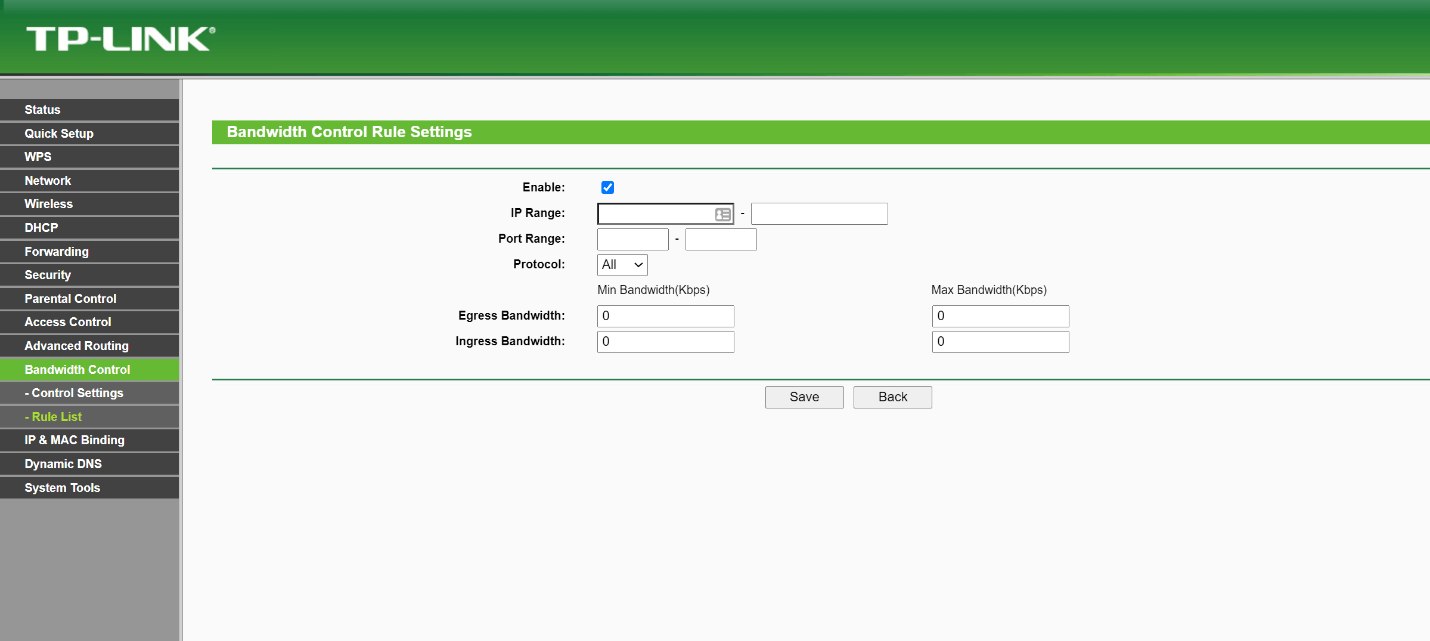
حتى إذا لم تواجه أي حالات تباطؤ ، فمن الجيد التحقق من الأجهزة المتصلة في جهاز التوجيه من وقت لآخر. من الممارسات الجيدة الأخرى إعادة تعيين كلمة مرور جهاز التوجيه بعد شهرين.
أمان Wi-Fi ضروري ؛ تحقق من blog حول كيفية تحسين هذا الجانب. التعليم مهم. سوف يعطيك نظرة ثاقبة عن سبب الجمهور نقاط اتصال Wi-Fi غير آمنة، وكيف تحميك في بي ان على الشبكة.
© حقوق الطبع والنشر 2024 أسرع في بي ان - جميع الحقوق محفوظة.


لا تفوت هذه الصفقة ، فهي تأتي مع Password Manager مجانًا.
يستخدم موقع الويب هذا ملفات تعريف الارتباط حتى نتمكن من تزويدك بأفضل تجربة ممكنة للمستخدم. يتم تخزين معلومات ملفات تعريف الارتباط في متصفحك وتؤدي وظائف مثل التعرف عليك عند العودة إلى موقعنا ومساعدة فريقنا على فهم أقسام الموقع التي تجدها أكثر إمتاعًا وفائدة.
يجب تمكين ملفات تعريف الارتباط الضرورية للغاية في جميع الأوقات حتى نتمكن من حفظ تفضيلاتك لإعدادات ملفات تعريف الارتباط.
إذا قمت بتعطيل ملف تعريف الارتباط هذا ، فلن نتمكن من حفظ تفضيلاتك. وهذا يعني أنه في كل مرة تزور فيها هذا الموقع ، ستحتاج إلى تمكين ملفات تعريف الارتباط أو تعطيلها مرة أخرى.


